Компания Microsoft раздает полные версии некоторых игр совершенно бесплатно! К сожалению, данные подарки доступны только пользователям, которые приобрели платную подписку на Xbox Live — Gold.
Исходные данные, или Что для этого потребуется
Принцип установки пиратских игр на прошитый Xbox схож для разных версий прошивок и используемых оболочек, но в то же время может незначительно отличаться. Поэтому в этом руководстве я приведу пример своей конфигурации, отталкиваясь от которой, вы сможете закачать игры на Xbox.
Рабочая конфигурация: Xbox 360 E (2014) Freeboot + LT 3.0, оболочкой Freestyle Dash и жестким диском объемом 500 ГБ.
Помимо самой приставки нам потребуется доступ к ПК или ноутбуку, флешка объемом более 8 ГБ (размер обусловлен средним размером игр для Xbox 360) или внешний жесткий диск.
Как записывать игры на Xbox 360: самый простой способ
Этап 1: Подготовка флешки
Xbox 360 распознает внешние накопители размеченные только в формате FAT32, поэтому первое, что нужно сделать – открыть «Проводник Windows», найти флешку (или внешний жесткий диск) в списке и открыть контекстное меню, кликнув правой кнопкой мыши.
В появившемся меню необходимо отыскать строку «Форматировать…». В открывшемся окне укажите тип нужной файловой системы (FAT32) или просто воспользуйтесь кнопкой «Восстановить параметры по умолчанию». После чего нажмите «Начать».
Внимание! Форматирование уничтожит все данные на флешке!

Через некоторое время (обычно – очень быстро) флешка будет отформатирована, а вы можете переходить к следующему этапу инструкции по установке игр на жесткий диск Xbox 360.
Этап 2: Копирование файлов игры на флешку
Перед тем как копировать файлы скаченной игры для Xbox, необходимо создать папку GAMES на флешке. Выглядеть это будет так:
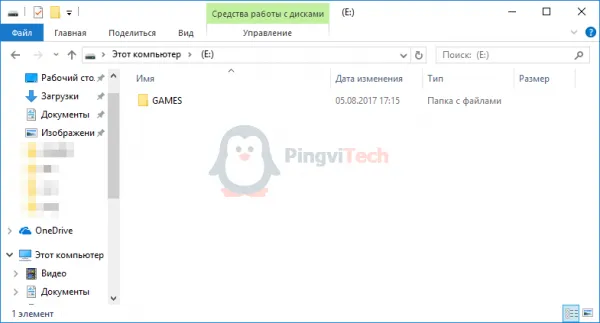
Затем скопируйте файлы скаченной игры в GAMES.
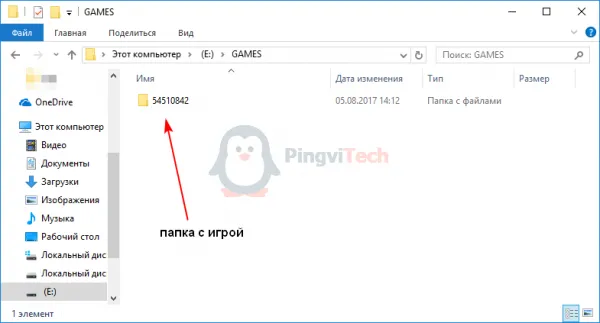
Учтите, что когда вы скачиваете игру с торрент-трекера, папка с файлами (в нашем случае – 54510842) будет вложена в другую (например, Metro 2033), но я рекомендую копировать на флешку только главную папку со всеми игровыми файлами (54510842).
![]()
Этап 3: Установка игры на Xbox 360 с флешки
Полученную флешку с загруженными игровыми файлами нужно подключить к Xbox (для этого удобно воспользоваться передними USB портами).

После этого включите консоль (если вы, конечно, еще этого не сделали). Вы увидите главное меню оболочки Freestyle Dash.
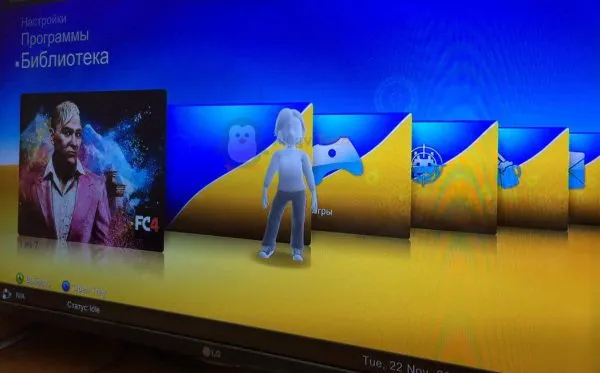
Листайте меню вверх или вниз до тех пор, пока не увидите меню «Программы». В этом меню необходимо выбрать пункт «Проводник».
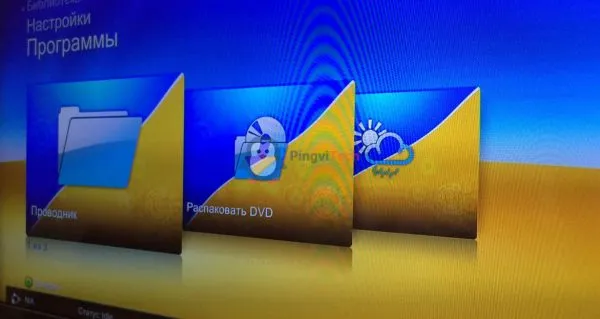

«Проводник» представляет собой интерфейс с двумя окнами (а-ля Total Commander), каждое из которых может отображать и взаимодействовать с содержимым конкретного каталога.
В левом окне откроем нашу флешку (Usb0:) и содержащуюся в ней папку GAMES. В правом нужно открыть каталог с играми на жестком диске по адресу: Hdd1:/Content/00000000000000…

Возможные проблемы
Консоль не видит игру после сканирования
Для решения этой проблемы убедитесь в том, что в настройках консоли указаны верные пути к содержимому (Hdd1:\Content\000000…). Сделать это можно из все того же меню «Настройки содержимого».
Xbox не видит флешку
Убедитесь, что файловая система флешки имеет тип FAT32. Если это так, а ваша консоль все равно не распознает накопитель, прибегните к низкоуровневому форматированию флешки. Для этих целей я рекомендую воспользоваться программой HDD Low Level Format Tool. После этого выполните все пункты этого руководства, начиная с первого этапа.
Надеюсь, эта статья помогла вам разобраться в том, как записывать скаченные игры на прошитый Xbox 360. Задавайте ваши вопросы в комментариях и делитесь статьей с помощью кнопок, расположенных ниже! Спасибо.
В этой файловой системе, на флешке 16 Гб., Пишет не достаточно места для игры 8гб.
Алексей, не совсем понял, что вы имеете ввиду. Предоставьте больше исходных данных: флешку какого размера вы используете, какую файловую систему она имеет (FAT32 или что-нибудь другое) и что вы пытаетесь туда записать.
Я подозреваю, в чем проблема. Для файловой системы FAT32 существует ограничение — максимальный размер файла равен 4 ГБ. Т.е., если вы пытаетесь загрузить целый файл, например, ZIP-архив с фотографиями на 10 ГБ или фильм в формате DVD5 (обычно больше 4 ГБ), то у вас не получится этого сделать, а система вероятно выдаст ошибку типа: «Недостаточно места». Возможно вы пытаетесь записать на флешку не отдельные файлы игры, как в нашей инструкции, а, например, ISO-образ или какой-нибудь архив с игрой, размер которого превышает 4 ГБ?
Здравствуйте. Есть какой-нибудь способ сбросить 8 гиговый образ игры на флешку с файловой системой FAT32?
Здравствуйте. Максимальный раздел одного файла для FAT32 — 4 ГБ. У вас цельный образ, который весит 8 ГБ? На Xbox нужно скидывать уже распакованный образ, который состоит из нескольких мелких. В таком случае FAT32 вам подойдет.
А в xbox поддерживаются флешки 32 гб?
здравстуйте хочу задать вопрос почему при перекидывании папки с игрой мне пишет что не удается скопировать в корневые папки или из них обясните как мне это решить
Здравствуйте, Валерий. Уточните, где это происходит? На ПК или на Xbox?
В любом случае, рекомендую вам отформатировать флешку с помощью HDD LowLevelFormat Tool (https://pingvitech.com/rukovodstva/ustanovka-igr-xbox-360-freeboot/#xbox-ne-vidit-fleshku) и попробовать снова.
Добрый день! Подскажите про такую ситуацию… Ваша статья помогла во многом, но встретился еще с одной проблемой… начинаю копировать игру в флэшки, на разных процентах, на разных игра происходит ошибка «operation failed»… Что делать?
Здравствуйте, Владимир.
Я сталкивался с подобной проблемой. Вопрос решился сменой флешки, но для начала рекомендую попробовать отформатировать флешку: сначала низкоуровневым форматированием с помощью HDD LowLevelFormatTool, потом в FAT32 с помощью Windows.
Добрый день, ответьте, пожалуйста, по поводу способа, который вы описали. После установки игры на саму консоль, смогу ли я играть в игру без подключения флешки?
Здравствуйте, да. Флешка используется только для переноса игры с компьютера на жесткий диск самого Xbox.
В наших мастерских производится установка Freeboot на Xbox 360. Вы можете смело довериться многолетнему опыту наших специалистов. Звоните и записывайтесь!
Подготовка флешки для записи
Наш USB-диск нужно отформатировать. При этих действиях все файлы на нём будут уничтожены. И восстановить их будет очень сложно. Заранее позаботьтесь о них и перенесите в отдельную папку на компьютере.
Далее нужно сделать следующее:
- Флешка должна быть вставлена в соответствующий разъем на компьютере. Откройте проводник Windows и найдите её в окне. Нажмите по иконке ПКМ и выберите пункт « Форматировать »;
- В новом окне нужно выбрать в строке « Файловая система » значение « FAT32 » или « FAT по умолчанию »;
- Больше изменять ничего не обязательно. Вы можете внизу снять галочку с чек-бокса « Быстрая очистка », чтобы система полностью удалила файлы без возможности восстановления.
Приставка понимает только этот формат файловой системы. Если ваша флешка имеет NTFS, то её обязательно нужно форматировать. Многие flash-накопители уже продаются в нужном для нас формате. Если это ваш случай, то она уже готова для записи.
Подготовка файла для установки
Для того, чтобы записать игру на флешку для Xbox 360, на flash-диске нужно создать одну единственную папку — GAMES. А в ней будет размещена игра, которую вы скачали. Учитывайте также, что все слова и названия папок должны быть на английском языке. Кириллицу система не пропустит. И в процессе установки могут появляться ошибки.
Если вы нашли игру и скачали её в ISO образе или в архиве, её нужно распаковать и переместить в папку GAMES только в «чистом» виде. Для образов игр Xbox 360 нужна специальная утилита — ISO2GOD. В ней нужно распаковать и переместить файл. Если игра в архиве (RAR, ZIP), скачайте еще одну утилиту — WX360. Этой можно распаковать игры. В этом процессе нет ничего сложного.
Следующие действия в установке приложения на консоль не должны сопровождаться проблемами и сбоями. Готовую флешку нужно просто вставить в разъем Xbox. После чего открыть проводник или файловый менеджер, в котором нужно найти файл игры.
Установка игры на Xbox 360
Для продолжения нам нужно перенести игровые файлы на жесткий диск Xbox 360. Стандартный проводник данной консоли очень похож на всем известный файловый менеджер для ПК Total Commander. Слева мы можем открыть сам диск, а справа отобразится его содержимое. Найдите его в главном меню и запустите. После этого нужно открыть папку с игрой и нажать на правый Shift джойстика. Для старта копирования нужно нажать на кнопку A.
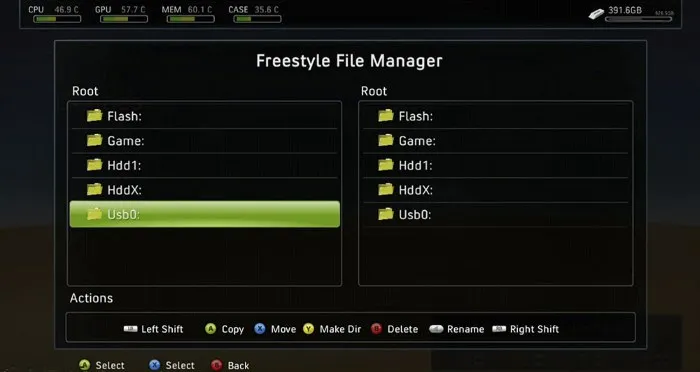
Запустится процесс. После его завершения, нужно перейти на главный экран. Затем выбрать настройки консоли. Здесь отыщите пункт «Сканирование» и активируйте его. Это позволит системе Xbox совершить поиск по внутренней памяти и обновить список приложений, если здесь обнаружатся новые. Когда система проведет такую проверку, вы сможете запустить игру из общего списка. Вы также можете просто перезагрузить игровую приставку. При каждом запуске система делает самостоятельно такую проверку на обновления.
Алгоритм загрузки игр прост. Первым делом необходимо зарегистрировать новый аккаунт в Xbox Live сразу после включения игровой приставки. Учтите, что пользоваться услугами сервиса с помощью приставки можно, только если игровое устройство подключено к интернету.
Подготовка флэшки

Чтобы иметь возможность устанавливать на Xbox 360 Freeboot игры на русском, английском и других языках, вам понадобится внешний носитель. Это может быть как флэшка, так и внешний жесткий диск, однако они должны соответствовать нескольким условиям. Во-первых, как уже было сказано ранее, размер накопителя не должен быть меньше восьми гигабайт, чтобы на него помещались полноценные игры. Во-вторых, формат носителя должен быть исключительно FAT32, только его сможет распознать ваша консоль. Чтобы получить этот формат, рекомендуется отформатировать флэшку с помощью стандартного инструмента Windows. Во время форматирования вы просто выбираете формат FAT32 и ждете несколько секунд, после чего чистая и отформатированная флэшка будет готова к дальнейшей работе, то есть к установке игр на флешку Xbox 360 Freeboot.
Загрузка игр на носитель

Установка GOD-игр на Xbox 360 Freeboot осуществляется исключительно со съемного носителя, которым и является ваша флэшка или ваш внешний жесткий диск. Однако, чтобы установить игру, вам необходимо сначала записать ее на ваш диск. Для этого не нужно использовать никакие специальные программы, достаточно просто копировать и вставлять файлы игры. Просто убедитесь в том, что вы скачиваете игру, которая подходит именно для вашей модели консоли, а также для вашей версии прошивки. В противном случае у вас могут возникнуть проблемы с совместимостью. Также рекомендуется создать на флэшке общую папку для игр, куда вы будете добавлять отдельные игры, не содержащие в себе дополнительных папок. Это значит, что путь к файлам игры должен быть максимально коротким, так вы сможете гарантировать максимальную работоспособность.
Установка игры

Итак, пришло время рассмотреть самый главный вопрос: как же установить игру на прошитую консоль? Для этого вам нужно подключить флэшку с файлами игры к консоли, а затем включить ее. В появившемся меню вам нужно отыскать пункт «Программы». Когда вы его откроете, перед вами предстанет новое меню, где вам нужно выбрать пункт «Проводник». В результате перед вами появится экран стандартного «проводника», разделенный на две части. В левой части открывайте вашу флэшку и заходите в папку с играми, а в правой открывайте папку, в которой у вас хранятся игры на жестком диске самой консоли. После этого выделяйте игру на флэшке слева и начинайте ее копирование в папку справа. Когда процесс копирования завершится, вы сможете наконец расслабиться, так как ваша игра будет установлена на консоли. Однако вы не сможете запустить ее сразу же. Почему? Дело в том, что пока она представляет собой только файлы на жестком диске. Сейчас вы узнаете, как это исправить.
Алгоритм загрузки игр прост. Первым делом необходимо зарегистрировать новый аккаунт в Xbox Live сразу после включения игровой приставки. Учтите, что пользоваться услугами сервиса с помощью приставки можно, только если игровое устройство подключено к интернету.
Способ №3: внешние сайты
В начале 2000-ых годов, большим спросом пользовались порталы с программами и играми, не требующих от вас каких-либо ключей. Однако после появления торрент-системы, они быстро были забыты игровым сообществом, но продолжают функционировать.
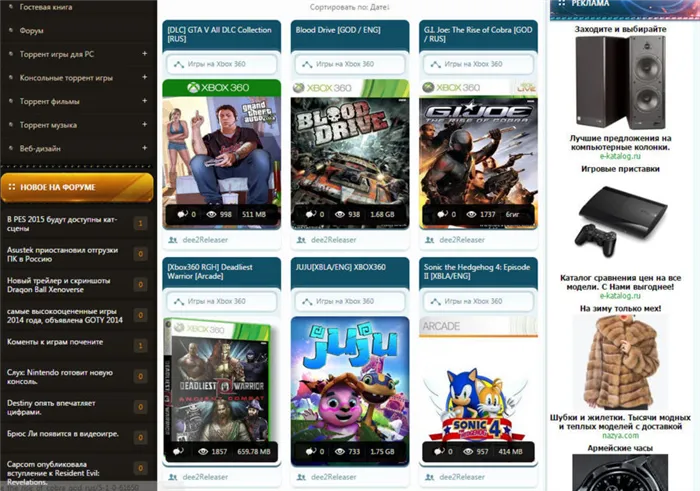
- Откройте сайт с играми.
- Впишите в строку «Поиск» название игры.
- Откройте страницу с игрой.
- Нажмите кнопку «Скачать».
- Дождитесь загрузки архива.
- Откройте архив и следуйте инструкциям файла «README» или найдите описание следующих действий на самом портале.
Обратите внимание: никто не несет ответственности за содержимое файлов. Не отключайте антивирус при скачивании архива и не пренебрегайте проверкой архива после завершения загрузки. Этот способ не подходит для не прошитых консолей.
















